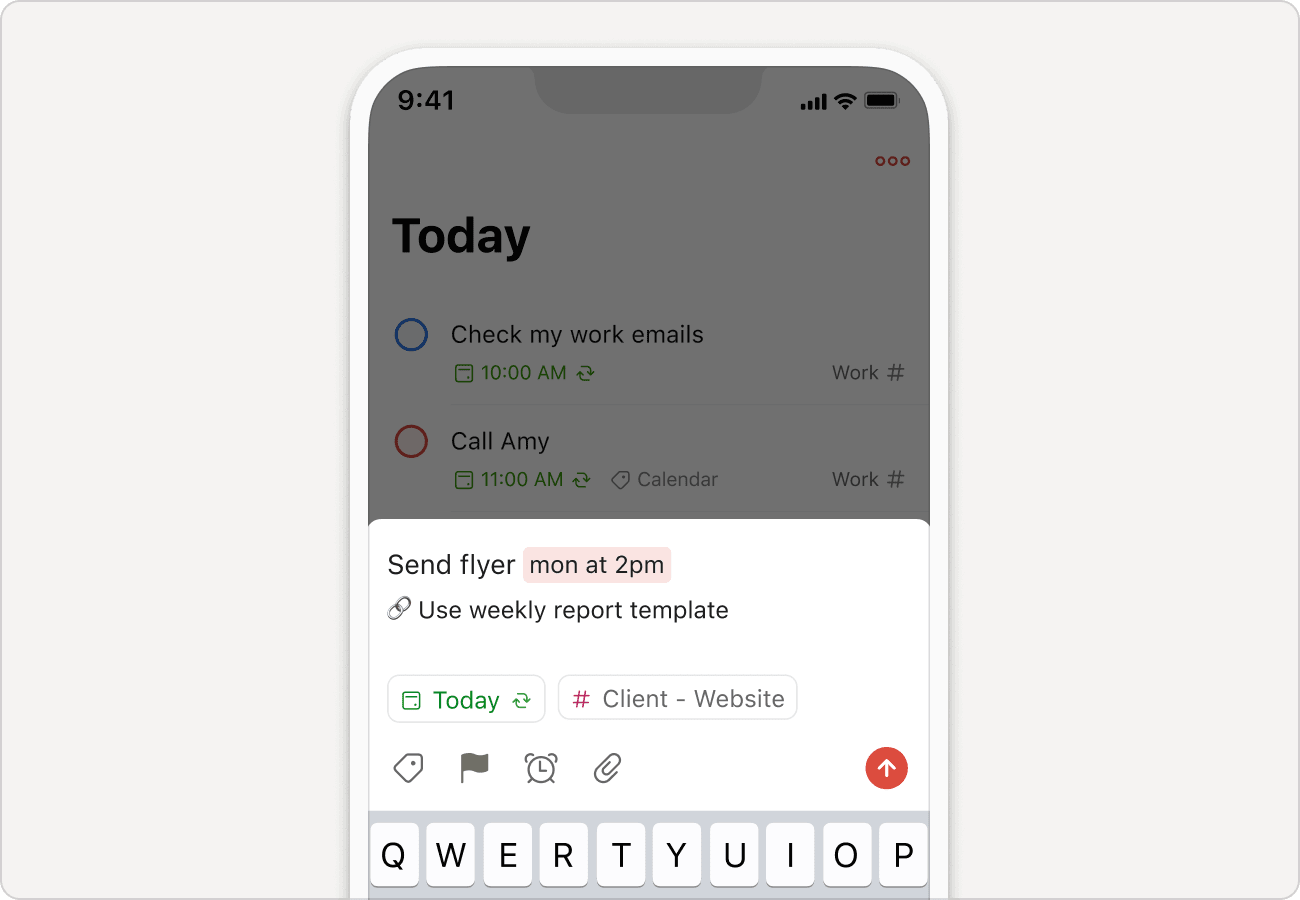Den smarta datumigenkänningen känner automatiskt igen datum och deadliner när du skriver in dem i uppgiftens namnfält. Det är det snabbaste sättet att schemalägga dina uppgifter, inklusive de återkommande.
Slå på smart datumigenkänning
Smart datumigenkänning slås automatiskt på när du skapar ditt första Todoist-konto. Men för säkerhets skull kan du hitta den såhär:
- Klicka på din avatar längst upp till vänster.
- Välj Inställningar.
- Klicka på Allmänt i sidomenyn.
- Slå på Smart datumigenkänning.
Observera
Vi stöder inte datum på tjeckiska och turkiska än. Använd det här formuläret om du vill begära stöd av de här språken på datum i Todoist.
Bortse från ett smart datum
Ett datum kan ibland faktiskt vara en del av uppgiftens namn. I en uppgift som heter "Rapportera varje månad", så kommer orden varje månad automatiskt att kännas igen som ett återkommande datum och bli markerat som ett sådant.
Såhär gör du för att förhindra Todoist från att göra om det till ett datum:
Tryck på det markerade ordet i uppgiftsnamnet, eller tryck på Delete eller Backspace efter att Todoist har markerat ordet, för att bortse från det. Ordet eller frasen blir då istället en del av uppgiftsnamnet.
Stäng av smart datumigenkänning
Inaktivera smart datumigenkänning helt och hållet genom att stänga av det här alternativet i de allmänna inställningarna.
- Klicka på ditt avatarfoto längst upp till vänster.
- Välj Inställningar.
- Klicka på Allmänt i sidomenyn.
- Stäng av Smart datumigenkänning.
- Klicka på Uppdatera för att bekräfta.
Efter att du har stängt av smart datumigenkänning helt och hållet, så kan du bara lägga till eller ändra återkommande datum eller deadline genom att använda schemaläggaren.
Hör av dig
Om du skulle få problem med att sätta på eller stänga av Smart datumigenkänning, ta då kontakt med oss, så kan vi - Stef, Melis, Olivia, eller någon annan av våra 14 teammedlemmar - gärna hjälpa dig!